آموزش وصل كردن لپتاپ به تلويزيون با کابل و وایرلس

وصل كردن لپ تاپ به تلويزيون برای زمانهایی خوب است که نیاز به صفحه نمایش بزرگتری دارید. اتصال لپتاپ به یک مانیتور یا تلویزیون بسیار سادهتر از آن چیزی است که فکر میکنید.
برخی اوقات ممکن است به یک نمایشگر بزرگتر احتیاج داشته باشید تا از طریق آن بتوانید یک موضوع بهخصوصی را به دیگران نشان دهید. یا شاید بخواهید یک فایل ویدیویی را از روی لپتاپ در تلویزیون پخش کنید. در این حالت یک تلویزیون 4K یا 1080p چند ده اینچی، میتواند کار شما را بسیار آسان کند. در ادامه با پلازا همراه باشید تا با روش های مختلف انجام این کار آشنا شویم.
فهرست مطالب
سادهترین و آسانترین شیوه وصل كردن لپ تاپ به تلويزيون هوشمند از طریق کابل است. تقریبا تمام تلویزیونها و لپتاپها دارای درگاه HDMI هستند، شما میتوانید با تهیه یک کابل HDMI، یک سر آن را به تلویزیون و سر دیگر را به لپتاپ وصل کنید؛ با این حال، ممکن است لپتاپ یا تلویزیون شما درگاه HDMI نداشته باشند یا این درگاه آسیب دیده باشد. در این صورت میتوان از سایر روشها نیز کمک گرفت.
وصل كردن لپ تاپ به تلويزيون با کابل HDMI
همانطور که گفتیم این روش راحتترین کار است. شما فقط به یک کابل HDMI دارید. این کابلها بسته به برند و کیفیت از حدود چند ده هزار تومان تا چندین میلیون تومان برای کابلهای برند با طول زیاد قیمت دارند. شما اما نیازی به خرج زیاد ندارید و میتوانید ارزانترین کابل را هم خریداری کنید.

برای اتصال لپ تاپ به تلویزیون در ویندوز ۷ با کابل HDMI، حتما هم لپتاپ و هم تلویزیون باید دارای درگاه HDMI باشند. ابتدا هردو دستگاه را روشن و آنها را با کابل HDMI به یکدیگر متصل کنید. حتما حواستان باشد که منبع ورودی تلویزیون را روی HDMI قرار دهید. احتمالا روی کنترل تلویزیون، دکمهای با عنوان Input یا Source وجود داشته باشد.
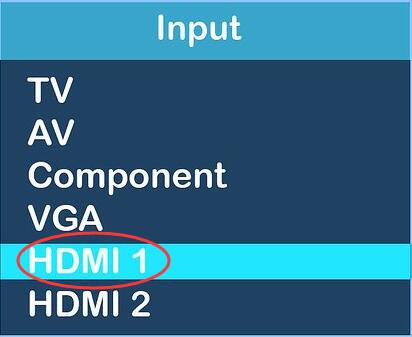
همچنین برخی لپتاپهای جدید هم دارای درگاه micro-HDMI یا mini-HDMI هستند. برای این لپتاپها باید کابل متفاوتی تهیه کنید. کابل شما بسته به درگاهی که در لپتاپ است باید mini-HDMI به HDMI باشد یا micro-HDMI به HDMI؛ افزون بر این، برخی لپتاپها نیز تنها درگاه USB-C دارند؛ برای این لپتاپها باید آداپتور USB-C به HDMI تهیه کنید؛ اما قبل از خرید کابل، مطمئن شوید که درگاه USB-C لپتاپ شما از خروجی تصویر پشتیبانی میکند و تنها برای انتقال داده یا شارژ دیگر دستگاهها نیست. پس از اتصال دو درگاه به هم، بلافاصله میتوانید تصویر لپتاپ را در تلویزیون مشاهده کنید.
اموزش وصل كردن لپ تاپ به تلويزيون بدون کابل
روش بعدی که در این اموزش وصل كردن لپ تاپ به تلويزيون به آن میپردازیم، اتصال بدون کابل و بهصورت بیسیم است. در این نوع اتصال شما نیازی به قراردادن لپتاپ در کنار تلویزیون و استفاده از یک کابل HDMI ندارید و میتوانید بهصورت بیسیم این دو را به هم وصل کنید.
در این روش نیاز به یک لپتاپ با ویندوز ۱۰ یا ۱۱ و یک تلویزیون هوشمند دارید. همچنین هر دو دستگاه هم باید از قابلیت Screen Mirroring یا وایفای دایرکت پشتیبانی کنند؛ این قابلیت تحت عنوان میراکست نیز شناخته میشود. درصورتی که تلویزیون شما از این ویژگی پشتیبانی نکند، باید یک دانگل میراکست خریداری کنید. این دانگل از طریق درگاه USB به تلویزیون شما متصل و قابلیت اتصال بیسیم را فراهم میکند. قیمت این دانگلها بسته به کیفیت انتقال تصویر متفاوت است ولی اکثر آنها حدود ۵۰۰ هزار تومان قیمت دارند.
همچنین اگر اگر قصد اتصال لپ تاپ به تلویزیون در ویندوز ۷ بدون کابل را داشته باشید، باید از اینتل WiDi استفاده کنید. این فناوری از سال ۲۰۱۵ پشتیبانی نمیشود و در نسخههای جدید ویندوز، میراکست جایگزین آن شده، ولی در ویندوز ۷ نرم افزار آن همچنان قابل دسترسی است، کافی است آن را اجرا و از طریق آن به تلویزیون وصل شوید.
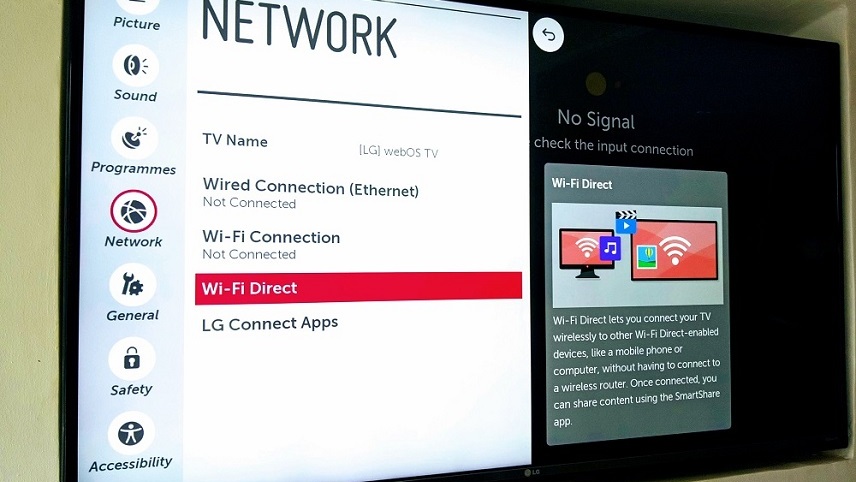
اما اگر تلویزیون شما بهصورت پیشفرض این قابلیت را داشته باشد، نیازی به دانگل نیست. فقط کافی است هردو دستگاه را به یک شبکه وایفای متصل کنید، سپس در فهرست منابع یا Input یا Source تلویزیون، گزینه Screen mirroring را انتخاب کنید. البته این گزینه بسته به مدلهای مختلف تلویزیونها، ممکن است در قسمت دیگری باشد. مثلا در جدیدترین مدلهای تلویزیون سامسونگ، این گزینه در قسمت Network در منو تنظیمات است ولی در تلویزیونهای قدیمیتر آنها، از بخش منابع ورودی قابل دسترسی است یا در تلویزیونهای الجی با عنوان Wi-Fi Direct قابل دسترسی است.
پس از پیدا کردن این گزینه و انتخاب آن، در ادامه در لپتاپ خود به تنظیمات بروید و پس از انتخاب Devices روی Connected devices کلیک کنید. (در ویندوز ۱۱ به تنظیمات بروید و Bluethooth & Devices را انتخاب کنید.)
حالا روی Add a device کلیک کنید.
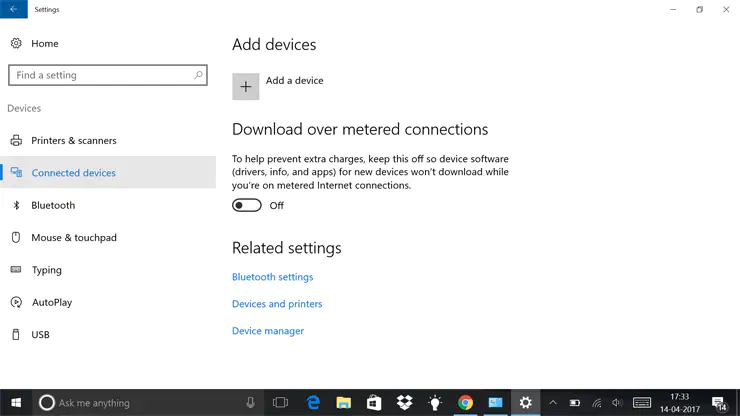
حالا در فهرست دستگاههای قابل اتصال، روی نام تلویزیون خودتان کلیک کنید.
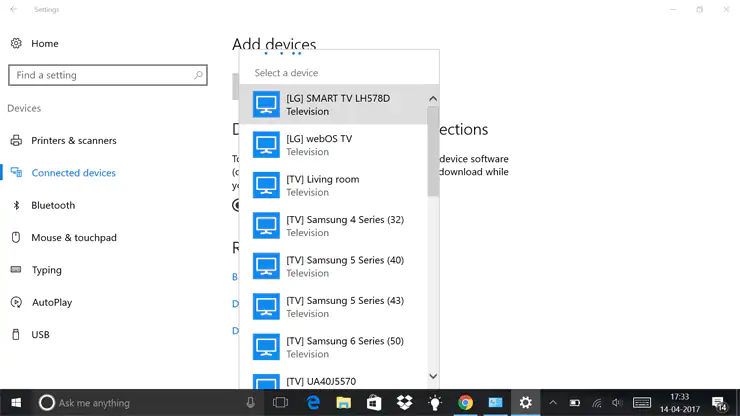
روش اتصال لپتاپ به تلویزیون بهصورت بیسیم، در مک نیز مشابه است. اگر بخواهید یک مکبوک را به تلویزیون وصل کنید، تلویزیون شما باید از AirPlay پشتیبانی کند. در مک میتوانید به تنظیمات مراجعه و پس از کلیک روی Display به اتصال AirPlay دسترسی داشته باشید.
مشکلات وصل کردن لپتاپ به تلویزیون
وصل کردن لپتاپ به تلویزیون کار چندان مشکلی نیست، اما گاهی مشکلات مختلفی در این فرآیند پیش میآید. در ادامه به برخی از مشکلات رایج و راهحلهای پیشنهادی برای هر یک، اشاره خواهیم کرد.
۱. عدم شناسایی تلویزیون توسط لپتاپ
یکی از رایجترین مشکلات این است که لپتاپ تلویزیون را شناسایی نمیکند. این مشکل میتواند به دلایل مختلفی مانند کابل HDMI خراب، تنظیمات نادرست نمایشگر، یا پورت معیوب باشد. برای حل مشکل، ابتدا مطمئن شوید که ایراد از کابل HDMI نیست. اتصال را با یک کابل دیگر امتحان کنید یا کابل را به یک تلویزیون دیگر متصل کنید و ببینید تصویر دریافت میکنید یا خیر.
همچنین، ممکن است لپتاپ، تلویزیون را شناسایی نکرده باشد؛ در این صورت برای حل مشکل باید به Settings رفته و پس از انتخاب Display، روی Multiple displays کلیک و در انتها گزینه Detect را انتخاب کنید. در صورتی که مشکل برطرف نشد، مطمئن شوید که گزینه کنار Identify، روی Extend these displays یا Duplicate these displays قرار دارد.

از سمت دیگر، اطمینان حاصل کنید که ورودی تصویر تلویزیون روی پورت صحیح (مثلا HDMI 1 یا HDMI 2) تنظیم شده باشد.
۲. رزولوشن پایین تصویر در تلویزیون
گاهی اوقات ممکن است پس از اتصال، تصویر بهدرستی نمایش داده نشود یا کیفیت آن پایین باشد. در این حالت، احتمالا تنظیمات رزولوشن به درستی انجام نشده است. برای حل مشکل، باید به تنظیمات بروید و روی Display کلیک کنید. سپس از قسمت Scale & layout، رزولوشن مناسب تلویزیون خود را انتخاب کنید. سعی کنید، بالاترین رزولوشن قابل استفاده را از قسمت Display resolution انتخاب کنید.
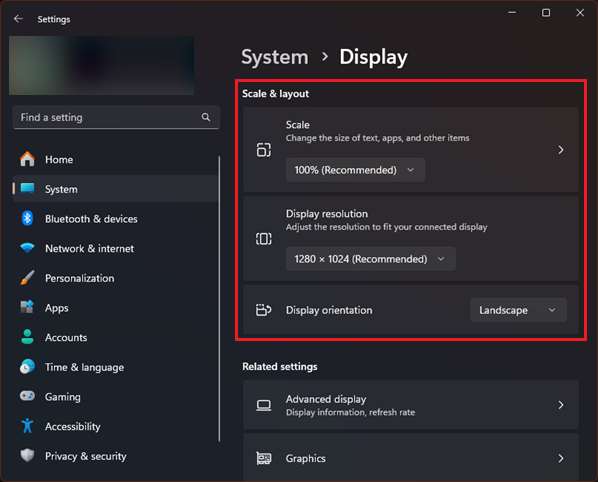
همچنین، اگر تصویر بهدرستی روی تلویزیون نمایش داده نمیشود، گزینههای مربوط به Scale یا Display orientation را تغییر دهید.
۳. مشکل در انتقال صدا از لپتاپ به تلویزیون
بعضی اوقات تصویر نمایش داده میشود اما فاقد صدا است؛ در این مواقع ابتدا باید مطمئن شوید که در تنظیمات صدا، خروجی روی تلویزیون تنظیم شده است. برای انجام این کار، روی آیکون بلندگو در گوشه پایین سمت راست صفحه راست کلیک کرده و گزینه Sound settings را انتخاب کنید. سپس از قسمت Choose where to play sound، تلویزیون را به عنوان خروجی انتخاب کنید.
۴. صدا و تصویر هماهنگ نیستند
در صورتی که تلویزیون و لپتاپ به صورت بیسیم به یکدیگر متصل شوند، بسته به کیفیت شبکه ممکن است مشکلاتی مانند عدم هماهنگی بین صدا و تصویر بوجود بیاید. در این صورت، اطمینان حاصل کنید که شبکه وایفای پایداری کافی دارد و هر دو دستگاه به همان شبکه متصل هستند. اگر مشکل حل نشد، کار دیگری از دست شما بر نمیآید و بهترین راه جایگزین، اتصال از طریق کابل است.
۵. مشکل سیاه شدن صفحه و قطع اتصال
یکی از مشکلات رایج، قطع شدن ارتباط و سیاه شدن صفحه است که میتواند تجربه شما را مختل کند. اول از همه باید مطمئن شوید که درگاههای مورد استفاده در تلویزیون و لپتاپ سالم هستند. همچنین، از سلامت کابل مورد استفاده نیز اطمینان حاصل کنید. اگر مشکل حل نشد، درایورهای کارت گرافیک را بهروزرسانی کنید.
سوالات متداول
1. چگونه لپ تاپ را به تلویزیون وصل کنیم؟
میتوانید این کار را با یک کابل HDMI یا از طریق بیسیم با کمک وایفای دایرکت (درصورت پشتیبانی هردو دستگاه) انجام دهید.
2. روش های وصل شدن لپتاپ به مانیتور با کابل به چه صورت است؟
بهترین نحوه وصل كردن لپ تاپ به تلويزيون با کابل HDMI است. برای وصل شدن لپ تاپ به تلویزیون با کابل HDMI ابتدا باید کابل را به پورتهای روی تلویزیون و لپ تاپ وصل کنید.
3. نحوه اتصال لپ تاپ به تلویزیون بی سیم به چه صورت است؟
بهترین راهکار استفاده از HDMI بی سیم یا یا با پخش کننده میراکست است.
جمع بندی
در نهایت این خود شما هستید که تعیین میکنید چه روشی را میتوانید برای اتصال تلویزیون به لپ تاپ استفاده کنید. در این بین، میراکست و آداپتورهای HDMI را فراموش نکنید، اگر قصد دارید که فقط کل صفحه دستگاه خود را روی تلویزیون پخش کنید، استفاده از این دو روش اتصال لپتاپ به تلویزیون، بسیار کاربردی است. در صورتی که در حین وصل كردن لپ تاپ به تلويزيون بدون کابل یا با کابل HDMI با مشکل مواجه شدید، در بخش نظرات میتوانید سوالات خود را مطرح کنید.
با مودم نمیشه… فقط با کابل اچ دی ام آی
سلام ببخشید من لبتابم رو به تلویزیون وصل کردم قبلان بعد صداش دیگه نمیاد و صدا میده لبتابم اگه با کابل hdmi بزنم و صفرو ازروی لبتاب بردارم همون کاری که بالا کفتین بکنم لب تابم اسیبی نمیبینه تلویزیونم 44 اینچ هست
سلام خسته نباشید من کابل HDMIخریدم و هم به لبتاب وصل میشه هم به تلویزیون حتی روی لبتابم میاد که وصل شده و من وارد صفحه HDMIتلویزیون هم شدم اما باز هم برام بالا نمیاد
تلویزیون سامسونگ و لبتابم لِنوا هست
آموزش راحت ترین راه انداختن تصویر و صدا لپتاپ بر روی تلویزیون های هوشمند
ابتدا باید بر روی برنامه های تلویزیون خود دنبال برنامه EShare بگردید و آن را اجرا نمایید. پس از اجرای آن بر روی کامپیوتر خود نیز برنامه EScreen.exe را نصب کنید پس از اجرای آن بهتر است در قسمت setting ویندوز خود بروید و در قسمت display resolution بالاترین عدد را انتخاب کنید سپس قسمت اعلان های ویندوز 10 خود بروید (اعلان کنار ساعت کامپیوتر هست) کلیک کنید قسمت connect را انتخاب کنید تلویزیون خود را پیدا می کند بر روی تأیید کلیک می کنید و داخل برنامه Eshare یا همان EScreen ویندوز خود بر رویShare Screen کلیک کنید و ارتباط تصویر و صدای کامپیوتر خودتان را به تلویزیون انتقال می یابد.
سلام
من یه کامپیوتر دارم که میخوام با استفاده از مودم به تلوزیون وصل بشم و بازی های که در کامپیوتر میکنم رو تلوزیون هم نشون بده اگه میشه بهم بگید چجوری میشه اینکار رو کرد متشکرم سایتتون هم بسیار عالیه
با مودم نمیشه… فقط با کابل اچ دی ام آی
من موبایلو تبلتو با smart view وصل میکنم خیلی راحت وصل میشه قطع هم نمیشه=/


وصل كردن لپتاپ به تلويزيون اسمارت و معمولی